Διαχείριση προσαρμοσμένων στηλών σε έναν πίνακα
Μπορείτε να δημιουργήσετε και να ενημερώσετε ένα ή περισσότερες προσαρμοσμένες στήλες σε οποιονδήποτε πίνακα. Όταν δημιουργείτε μια προσαρμοσμένη στήλη, μπορείτε να καθορίσετε ένα σύνολο ιδιοτήτων, όπως το όνομα της στήλης, το εμφανιζόμενο όνομα και τον τύπο των δεδομένων που θα περιέχει. Για περισσότερες πληροφορίες, ανατρέξτε στα Μεταδεδομένα χαρακτηριστικού πίνακα.
Σημείωση
Κάθε πίνακας έχει στήλες συστήματος, όπως στήλες που υποδεικνύουν την τελευταία ενημέρωση μιας γραμμής και το άτομο που έκανε την ενημέρωση. Επιπλέον, οι τυπικοί πίνακες έχουν τυπικές (προεπιλεγμένες) στήλες. Δεν μπορείτε να τροποποιήσετε ή να διαγράψετε στήλες συστήματος ή τυπικές στήλες. Εάν δημιουργήσετε μια προσαρμοσμένη στήλη, θα πρέπει να παρέχετε λειτουργικότητα εκτός από αυτές τις ενσωματωμένες στήλες.
Δημιουργία στήλης
Στο powerapps.com, επιλέξτε Πίνακες στο αριστερό τμήμα παραθύρου περιήγησης. Εάν το στοιχείο δεν βρίσκεται στο πλαϊνό τμήμα του πίνακα, επιλέξτε ...Περισσότερα και, στη συνέχεια, επιλέξτε το στοιχείο που θέλετε.
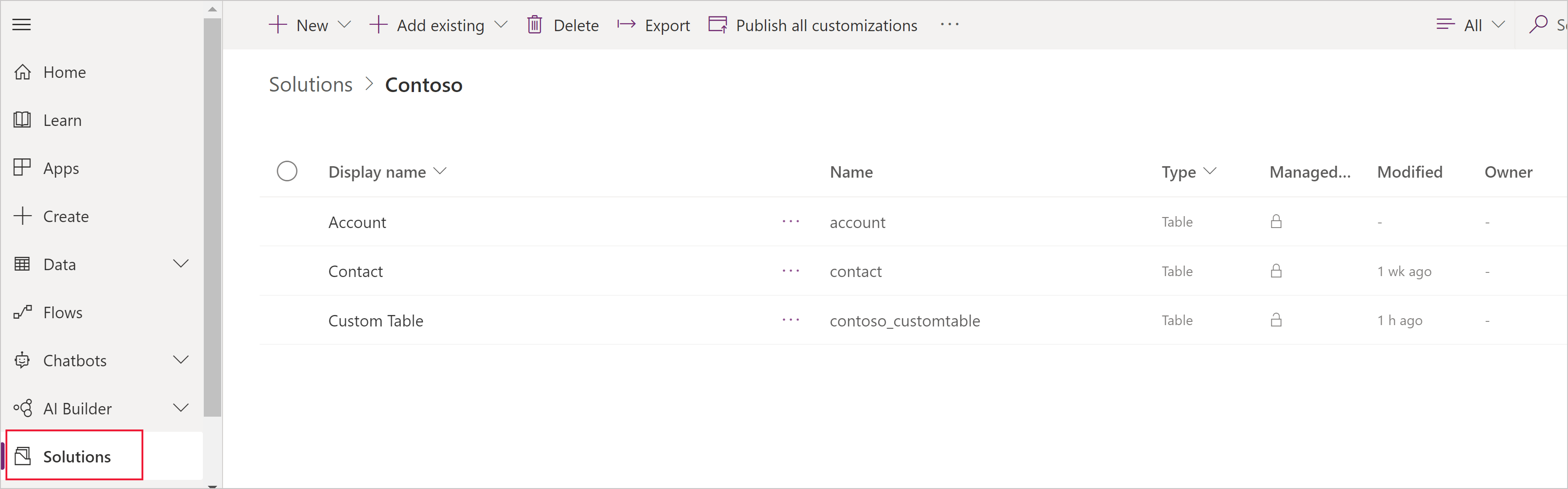
Επιλέξτε έναν υπάρχοντα πίνακα ή Δημιουργία νέου πίνακα
Προσθέστε μία νέα στήλη στον πίνακα, επιλέγοντας Προσθήκη στήλης.
Στον πίνακα νέας στήλης, καταχωρήστε το Εμφανιζόμενο όνομα για τη στήλη, το Όνομα θα συμπληρωθεί αυτόματα και χρησιμοποιείται ως το μοναδικό όνομα για τη στήλη. Το Displayname χρησιμοποιείται κατά την παρουσίαση αυτού της στήλης στους χρήστες σας, το Όνομα χρησιμοποιείται κατά τη δημιουργία της εφαρμογής, σε παραστάσεις και τύπους.
Σημείωση
Οι στήλες Εμφανιζόμενο όνομα μπορούν να ενημερωθούν ανά πάσα στιγμή για να εμφανιστούν διαφορετικά στις εφαρμογές σας, η στήλη Όνομα δεν μπορεί να αλλάξει μετά την αποθήκευση του πίνακα διότι αυτό θα έχει ως αποτέλεσμα την κατάργηση μιας υπάρχουσας εφαρμογής.
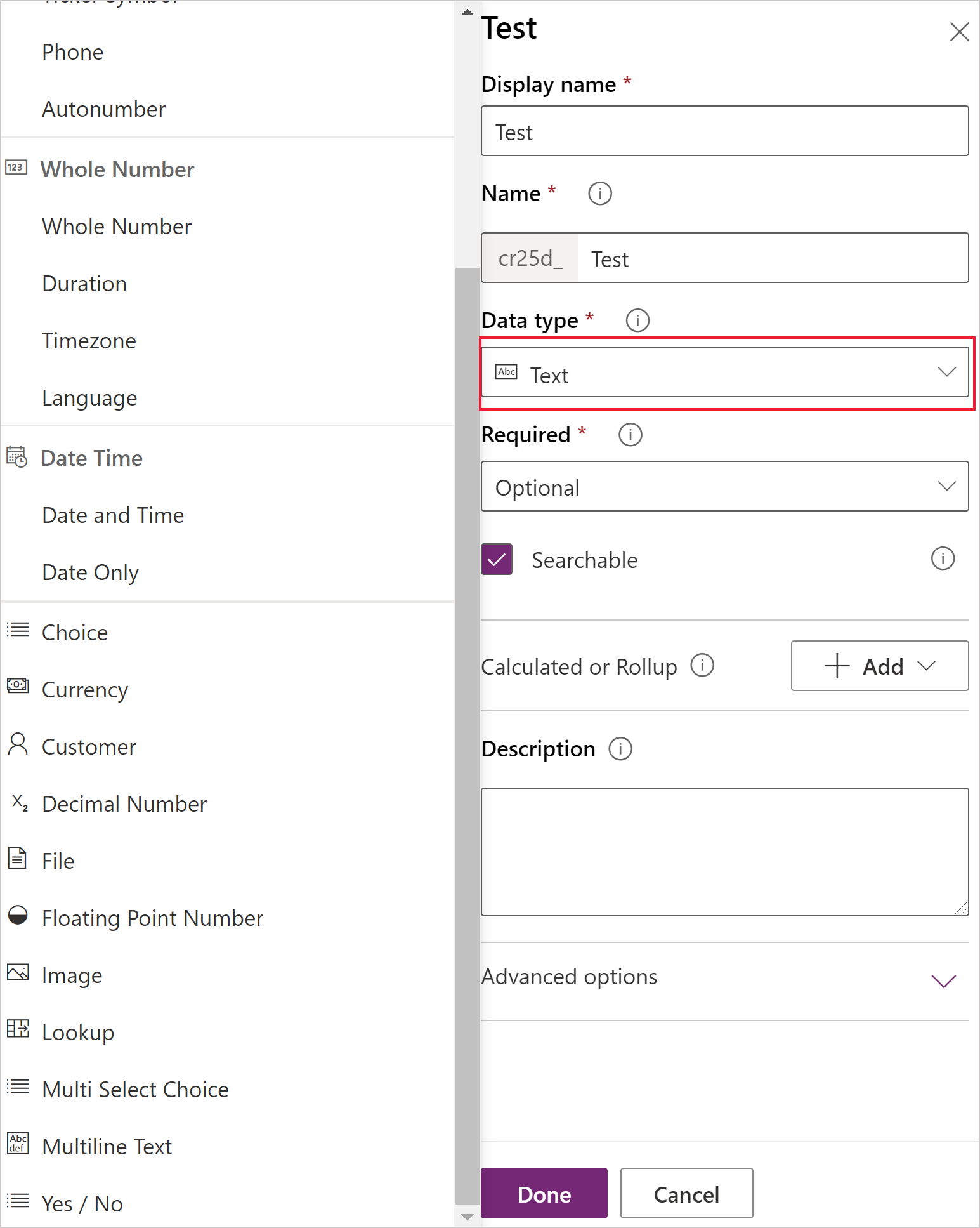
Επιλέξτε τον Τύπο δεδομένων της στήλης σας. Έτσι θα ελέγξετε τον τρόπο με τον οποίο αποθηκεύονται οι πληροφορίες σας καθώς και τον τρόπο παρουσίασής τους σε εφαρμογές. Για παράδειγμα, το κείμενο αποθηκεύεται διαφορετικά σε έναν δεκαδικό αριθμό ή μια διεύθυνση URL. Για πιο αναλυτικές πληροφορίες για τους τύπους δεδομένων που είναι διαθέσιμοι, ανατρέξτε στο θέμα Μετα-δεδομένα χαρακτηριστικού πίνακα.
Εάν σας ζητηθεί, καθορίστε πρόσθετες πληροφορίες για τον τύπο δεδομένων που έχετε καθορίσει. Ανάλογα με τον τύπο δεδομένων, θα εμφανιστούν διαφορετικές στήλες. Εάν θέλετε να δημιουργήσετε μια στήλη του τύπου επιλογής ή συνόλου επιλογών πολλαπλής επιλογής, μπορείτε να επιλέξετε Νέο σύνολο επιλογών και να δημιουργήσετε μια νέα επιλογή κατά τη δημιουργία της στήλης. Για περισσότερες πληροφορίες, δείτε Δημιουργία συνόλου επιλογών
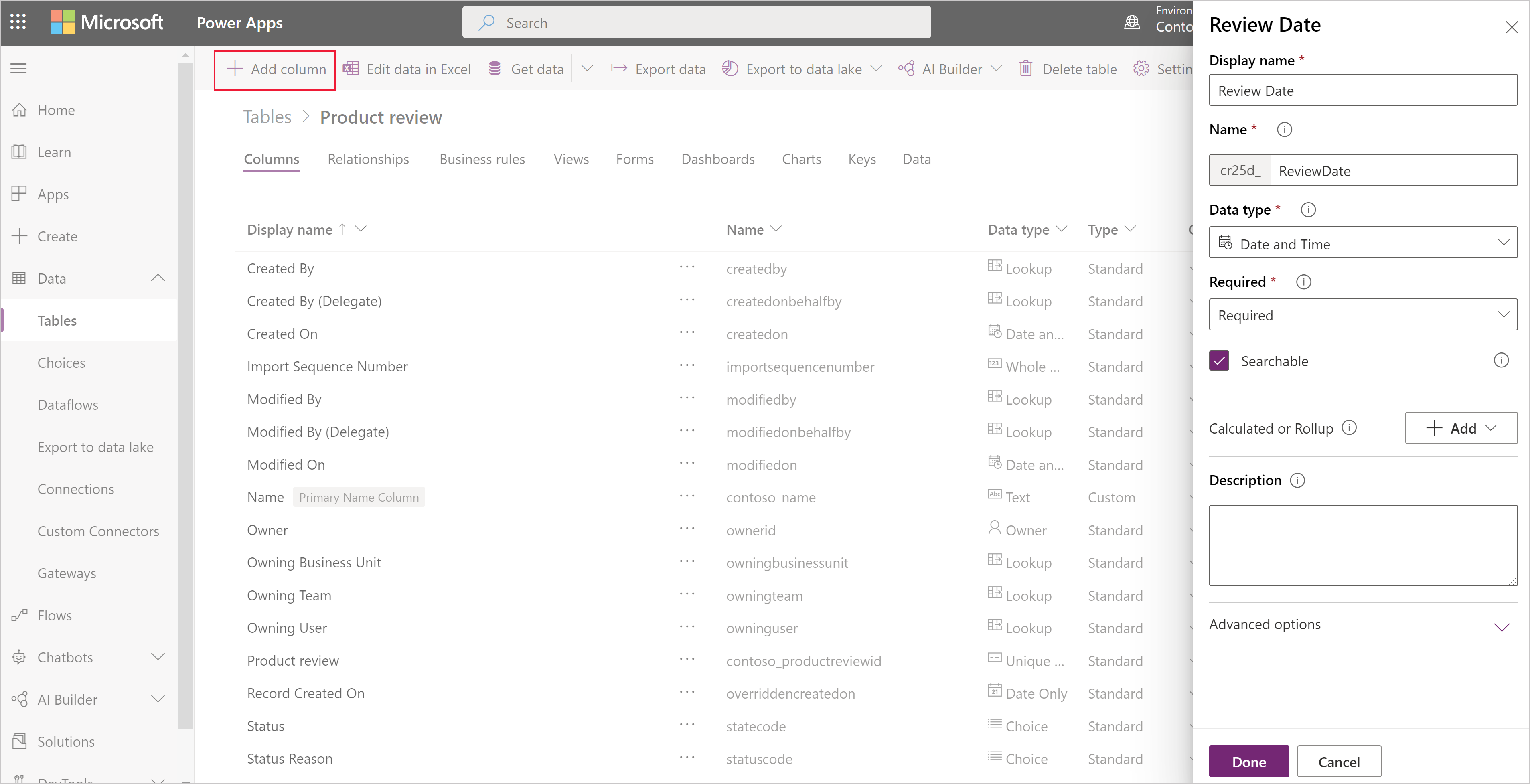
Στην περιοχή Απαιτείται, επιλέξτε το πλαίσιο ελέγχου, εάν θέλετε να προτείνετε αυτό τη στήλη ως απαραίτητη σε εφαρμογές. Αυτό δεν επιβάλλεται μέσω όλων των συνδέσεων στο Microsoft Dataverse. Εάν πρέπει να διασφαλίσετε ότι η στήλη συμπληρώνεται, δημιουργήστε έναν Επιχειρηματικό κανόνα
Στην περιοχή Με δυνατότητα αναζήτησης, επιλέξτε το πλαίσιο ελέγχου εάν θέλετε η στήλη να είναι διαθέσιμη σε προβολές, γραφήματα, πίνακες εργαλείων και πρόσθετα κριτήρια εύρεσης. Στις περισσότερες περιπτώσεις, αυτό το πλαίσιο ελέγχου πρέπει να ελεγχθεί.
Επιλέξτε Ολοκληρώθηκε για να κλείσετε τον πίνακα στήλης και να επιστρέψετε στον πίνακα. Μπορείτε να επαναλάβετε τα βήματα 3-9 για κάθε επιπλέον στήλη.
Σημαντικό
Η στήλη δεν αποθηκεύεται ή δημιουργείται αν δεν αποθηκεύσετε τις αλλαγές στον πίνακα.
Επιλέξτε Αποθήκευση πίνακα για να ολοκληρώσετε τις αλλαγές σας και να τις αποθηκεύσετε στο Dataverse.
Ειδοποιείστε όταν η εργασία έχει ολοκληρωθεί με επιτυχία. Εάν αποτύχει η λειτουργία, ένα μήνυμα σφάλματος υποδεικνύει τα προβλήματα που προέκυψαν και πώς μπορείτε να τα διορθώσετε.
Δημιουργήστε μια στήλη υπολογισμού ή συνάθροισης
Οι στήλες υπολογισμού σάς επιτρέπουν να αυτοματοποιήσετε μη αυτόματους υπολογισμούς που χρησιμοποιούνται για επιχειρηματικές διαδικασίες. Για παράδειγμα, ένας πωλητής μπορεί να θέλει να γνωρίζει τα σταθμισμένα έσοδα μιας ευκαιρίας, με βάση τα εκτιμώμενα έσοδα από μια ευκαιρία, πολλαπλασιασμένα επί της πιθανότητας. Ή, μπορεί να θέλει να εφαρμόσει αυτόματα μια έκπτωση, αν μια παραγγελία είναι μεγαλύτερη των 500€. Μια στήλη υπολογισμού μπορεί να περιέχει τιμές που προκύπτουν από πολλούς μαθηματικούς υπολογισμούς ή λειτουργίες υπό συνθήκες, όπως greater than (μεγαλύτερο από) ή if-else και πολλά άλλα. Οι στήλες υπολογισμού μπορούν να δημιουργηθούν με τη χρήση των παρακάτω τύπων δεδομένων:
- Μία γραμμή κειμένου
- Σύνολο επιλογών
- Δύο επιλογές
- Ακέραιος αριθμός
- Δεκαδικός αριθμός
- Νομισματική μονάδα
- Ημερομηνία και ώρα
Για περισσότερες πληροφορίες σχετικά με τους τύπους των εκφράσεων που υποστηρίζονται και τα παραδείγματα, ανατρέξτε στην ενότητα Καθορισμός στηλών υπολογισμού
Ενημέρωση ή διαγραφή μιας στήλης
Στο powerapps.com, επιλέξτε Πίνακες στο αριστερό τμήμα παραθύρου περιήγησης. Εάν το στοιχείο δεν βρίσκεται στο πλαϊνό τμήμα του πίνακα, επιλέξτε ...Περισσότερα και, στη συνέχεια, επιλέξτε το στοιχείο που θέλετε.
Άνοιγμα πίνακα.
Στη λίστα των στηλών για τον πίνακα που επιλέξατε, επιλέξτε μια στήλη και, στη συνέχεια, ακολουθήστε ένα από τα εξής βήματα:
- Αλλάξτε μία ή περισσότερες ιδιότητες της στήλης.
- Διαγράψτε τη στήλη κάνοντας κλικ ή πατώντας τα αποσιωπητικά (...) κοντά το δεξί άκρο της στήλης και, στη συνέχεια, κάντε κλικ στη Διαγραφή.
Επιλέξτε Αποθήκευση πίνακα για να υποβάλετε τις αλλαγές σας.
Σημαντικό
Οι αλλαγές σας θα χαθούν, εάν δεν μπορείτε να τις αποθηκεύσετε προτού ανοίξει άλλη σελίδα στο πρόγραμμα περιήγησης ή τερματιστεί το πρόγραμμα περιήγησης.
Ειδοποιείστε όταν η εργασία έχει ολοκληρωθεί με επιτυχία. Εάν αποτύχει η λειτουργία, ένα μήνυμα σφάλματος υποδεικνύει τα προβλήματα που προέκυψαν και πώς μπορείτε να τα διορθώσετε.
Βέλτιστες πρακτικές και περιορισμοί
Καθώς δημιουργείτε και τροποποιείτε στήλες, έχετε υπόψη σας τα εξής:
- Δεν μπορείτε να τροποποιήσετε ή να διαγράψετε στήλες συστήματος ή τις τιμές τους.
- Σε έναν τυπικό πίνακα, δεν είναι δυνατό να τροποποιήσετε ή διαγράψετε μια τυπική στήλη (προεπιλογή), να προσθέστε μια στήλη που απαιτεί δεδομένα, ή να κάνετε άλλες αλλαγές που ενδέχεται να σταματήσουν τη λειτουργία μιας εφαρμογής που βασίζεται σε αυτόν τον πίνακα.
- Σε έναν προσαρμοσμένο πίνακα, θα πρέπει να βεβαιωθείτε ότι οι αλλαγές που κάνετε δεν θα επηρεάσουν οποιαδήποτε εφαρμογή που βασίζεται σε αυτόν τον πίνακα.
- Θα πρέπει να ονομάσετε κάθε προσαρμοσμένη στήλη που είναι μοναδικό εντός του πίνακα και δεν μπορείτε να μετονομάσετε μια στήλη, αφού το δημιουργήσετε.
Επόμενα βήματα
- Καθορισμός σχέσεων μεταξύ πινάκων
- Δημιουργία επιχειρησιακού κανόνα
- Δημιουργία εφαρμογής με χρήση πινάκων
- Δημιουργία μιας εφαρμογής από την αρχή χρησιμοποιώντας μια βάση δεδομένων του Dataverse
Επισήμανση περί προστασίας προσωπικών δεδομένων
Με το κοινό μοντέλο δεδομένων Microsoft Power Apps, συλλέγουμε και αποθηκεύουμε προσαρμοσμένο πίνακα και ονόματα στηλών στα διαγνωστικά συστήματα. Χρησιμοποιούμε αυτές τις πληροφορίες για να βελτιώσουμε το κοινό μοντέλο δεδομένων για τους πελάτες μας. Τα ονόματα πινάκων και στηλών που δημιουργούν οι δημιουργοί θα μας βοηθήσουν να κατανοήσουμε τα σενάρια που είναι κοινά σε ολόκληρη την Κοινότητα Microsoft Power Apps και να διαπιστώσουμε κενά στο κάλυψη τυπικών πινάκων της υπηρεσίας, όπως σχήματα που σχετίζονται με τους οργανισμούς. Τα δεδομένα στους πίνακες της βάσης δεδομένων που σχετίζονται με αυτές τους πίνακες δεν μπορούν να προσπελαστούν ή να χρησιμοποιηθούν από τη Microsoft ή να αναπαραχθούν έξω από την περιοχή στην οποία παρέχεται η βάση δεδομένων. Ωστόσο, σημειώστε ότι ο προσαρμοσμένος πίνακας και τα ονόματα στηλών ενδέχεται να αναπαραχθούν σε περιοχές και διαγράφονται σύμφωνα με τις πολιτικές διατήρησης δεδομένων μας. Η Microsoft έχει δεσμευτεί για τα προσωπικά δεδομένα που περιγράφονται περαιτέρω στο Κέντρο αξιοπιστίας.
Σημείωση
Μπορείτε να μας πείτε ποια γλώσσα προτιμάτε για την τεκμηρίωση; Πάρτε μέρος σε μια σύντομη έρευνα. (σημειώνεται ότι αυτή η έρευνα είναι στα Αγγλικά)
Η έρευνα θα διαρκέσει περίπου επτά λεπτά. Δεν συλλέγονται προσωπικά δεδομένα (δήλωση προστασίας προσωπικών δεδομένων).